सामग्री सारणी
आम्ही दररोज ईमेलच्या अभूतपूर्व टॉरेंटचा सामना करतो आणि बरेच लोक सतत वाढणाऱ्या 'न वाचलेल्या' संख्येत अडकले आहेत. प्रत्येकाचे स्वतःचे सामर्थ्य आणि कमकुवतपणा असलेले अनेक भिन्न ईमेल प्लॅटफॉर्म उपलब्ध आहेत, परंतु आम्हाला आमचा ईमेल कुठे होस्ट करायचा आहे याची निवड आमच्याकडे नेहमीच नसते. काम, शाळा, मजा आणि फक्त तुमचा ISP बदलल्याने नवीन पत्त्यांचा ट्रेल तयार होऊ शकतो, या सर्वांची नियमितपणे तपासणी करणे आवश्यक आहे.
एक चांगला डेस्कटॉप ईमेल क्लायंट जसे की मेलबर्ड आणि ईएम क्लायंट तुमचे सर्व ईमेल एका साध्या इंटरफेसमध्ये एकत्र आणून ही समस्या सोडवू शकतात - परंतु तेथे असलेल्या सर्व निवडींपैकी तुमच्यासाठी सर्वोत्तम काय आहे?

eM क्लायंट हे ईमेल क्लायंटसाठी सर्वात काल्पनिक नाव नाही, परंतु या मूर्खपणाच्या दृष्टिकोनाने एक साधे परंतु प्रभावी उत्पादकता साधन तयार करण्यात मदत केली आहे. उत्कृष्ट संस्थात्मक वैशिष्ट्यांसह कॉन्फिगर करणे सोपे आहे आणि ते कॅलेंडर आणि कार्य व्यवस्थापन प्रणालींच्या श्रेणीसह चांगले समाकलित करते. विलंबित पाठवणे, संपर्क गट आणि ऑन-द-फ्लाय भाषांतरे या उत्कृष्ट क्लायंटला पूर्ण करतात. आमचे संपूर्ण पुनरावलोकन येथे वाचा.
Mailbird eM क्लायंटपेक्षा शैलीवर थोडे अधिक लक्ष केंद्रित करते, परंतु ते कॉन्फिगर करणे देखील सोपे आहे आणि तुमचा डॅशबोर्ड तयार करण्यासाठी अॅप एकत्रीकरणाच्या श्रेणीसह येतो सर्वाधिक वापरल्या जाणार्या सेवा (मेलबर्ड 'घरटे' ज्याला ते कधीकधी म्हणतात). मेलबर्ड काही वैशिष्ट्ये ऑफर करतो जी ईएम क्लायंट करत नाही, परंतु काही वैशिष्ट्ये देखील देतातते सक्षम करते, आणि संदेश विंडो एकाच ठिकाणी एकाच वेळी तुमचा संदेश एकच शब्द मुद्रित करण्यास सुरवात करते. वरवर पाहता, वाचनाच्या वेळेत सर्वात मोठा विलंब हा तुमच्या डोळ्यांना हलवण्याच्या साध्या कृतीमुळे होतो, त्यामुळे तुम्हाला एकाच बिंदूवर लक्ष केंद्रित करून वाचण्याची परवानगी दिल्याने तुमची वाचनाची गती नाटकीयरित्या वाढू शकते. दुर्दैवाने, हे संपूर्ण संभाषण थ्रेड्सवर लागू केले जाऊ शकत नाही परंतु केवळ वैयक्तिक संदेशांवर लागू केले जाऊ शकते, जे खरोखर गमावलेल्या संधीसारखे दिसते.
विजेता: eM क्लायंट . मेलबर्डची वैशिष्ट्ये मनोरंजक असली तरी, ती थोडी कमी कार्यक्षम आणि थोडी अधिक नौटंकी आहेत. अनुवाद आणि एन्क्रिप्शनसाठी eM क्लायंटचे समर्थन अधिक व्यावहारिक आहे.
अंतिम निर्णय
विजेता: eM क्लायंट.
तुम्ही एक सामर्थ्यवान असाल तर जो वापरकर्ता तुमच्या इनबॉक्समध्ये काम करण्यावर लक्ष केंद्रित करू इच्छितो, शक्तिशाली शोध आणि संस्थात्मक साधने तुमच्यासाठी निर्णायक घटक ठरणार आहेत आणि eM क्लायंट तुमच्यासाठी सर्वोत्तम पर्याय ठरणार आहे. जरी तुम्ही अनौपचारिक वापरकर्ते असाल तरीही, मेलबर्डपेक्षा ते थोडेसे कमी वापरकर्ता-अनुकूल असले तरीही, ईएम क्लायंटमधील डीफॉल्ट सेटिंग्जसह काम करण्यात तुम्हाला आनंद होईल. तुम्ही प्रोग्राममध्ये सोयीस्कर होताना तुमची कौशल्ये वाढताना दिसतील आणि प्रत्येक गोष्ट सानुकूलित करणे किती उपयुक्त आहे हे तुम्हाला कळेल.
तुम्ही तुमचा इनबॉक्स मल्टी-प्लॅटफॉर्म इकोसिस्टमचा भाग म्हणून वापरत असल्यास , नंतर टास्क मॅनेजर आणि इतर अॅप्समध्ये सतत पुढे-मागे स्विच करणेमेलबर्ड डॅशबोर्ड तुमचा बराच वेळ वाचवू शकतो. तथापि, संस्थेतील समस्या आणि CalDAV समर्थनाची कमतरता तुमची फ्लाइट कमी करण्यासाठी पुरेशी असू शकते. मला मेलबर्ड ऑफर करणारी 'नेस्ट' डॅशबोर्ड प्रणाली आवडते, परंतु एकाधिक Google खात्यांची अनाड़ी हाताळणी आणि शोध आणि संस्थात्मक साधनांचा अभाव माझ्यासाठी वास्तविक उत्पादकता मारक आहेत.
मला Gmail वर परत जावे लागले तर वेब इंटरफेस फक्त मला आवश्यक असलेला जुना ईमेल शोधण्यासाठी, मेलबर्डला चिकटून राहण्यात फारसा अर्थ नाही. मी आशा बाळगून आहे की विकासक शेवटी हे समाविष्ट करतील, परंतु त्यांच्यासाठी हे प्राधान्य असेल असे वाटत नाही.
अत्यंत उपयुक्त व्हा. आमचे संपूर्ण पुनरावलोकन येथे वाचा.1. प्रारंभिक सेटअप
Gmail सारख्या वेबमेल सेवांना आकर्षक बनवणाऱ्या गोष्टींपैकी एक म्हणजे त्या फक्त कार्य करतात - सर्व्हर पत्ते आणि पोर्ट सेटिंग्ज लक्षात ठेवण्याची कोणतीही अडचण नाही. , तुम्हाला फक्त तुमचा ईमेल पत्ता आणि पासवर्ड आवश्यक आहे. सुदैवाने, आधुनिक डेस्कटॉप ईमेल क्लायंटने इशारा घेतला आहे आणि ते सेट करणे हे वेबमेल खात्यात लॉग इन करण्याइतकेच सोपे आहे.

मेलबर्ड गोष्टी जलद आणि बिंदूपर्यंत ठेवते.
मेलबर्डची सेटअप प्रक्रिया अगदी सोपी आहे आणि स्वयंचलितपणे ईमेल होस्टची विस्तृत श्रेणी ओळखते. माझी Godaddy होस्ट केलेली खाती सेट करणे हे माझी विविध Google खाती सेट करण्याइतके सोपे होते आणि अॅप एकत्रीकरणासाठी तुम्हाला जोडायची असलेली कोणतीही अतिरिक्त खाती कॉन्फिगर करणे त्यांच्या वेबसाइटवर लॉग इन करण्याइतके सोपे आहे.
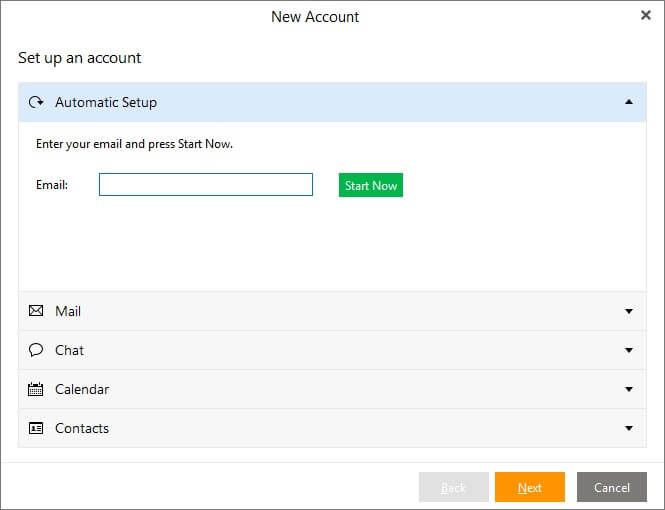
ईएम क्लायंट नवीन खाते इंटरफेस. बर्याच वेळा, तुम्हाला ऑटोमॅटिक सेटअप वापरायचे असेल.
ईएम क्लायंटचे ऑटोमॅटिक सेटअप फंक्शन तितकेच सोपे आहे, जरी ते तितकेसे सुव्यवस्थित नाही. हे अंशतः आहे कारण ते तुम्हाला CalDAV कॅलेंडर आणि CardDAV संपर्क सूची सेट करणे यासारखे अधिक पर्याय देते जे ईमेल पत्त्यांशी संबंधित असणे आवश्यक नाही. असे म्हटल्यास, मला खात्री नाही की कार्डडीएव्हीचे खरे वापरकर्ते कोण आहेत, परंतु अतिरिक्त पर्याय असणे नेहमीच चांगली गोष्ट असते.
विजेता: टाय, प्रत्येकाची स्वतःची ताकद. दोन्ही कार्यक्रम अत्यंत साधे स्वयंचलित प्रदान करतातसेटअप प्रक्रिया ज्यामुळे तुम्हाला हवी तितकी खाती सेट करणे सोपे होते. ईएम क्लायंट ईमेल खात्यांशी संबंधित नसलेली कॅलेंडर आणि चॅट खाती जोडण्यासाठी थोडी अतिरिक्त लवचिकता देते, परंतु मेलबर्डची प्रक्रिया अधिक जलद आहे.
2. वापरकर्ता इंटरफेस
ईएम क्लायंट आणि दोन्ही मेलबर्डमध्ये साधे, स्वच्छ इंटरफेस असतात जे तुमचे लक्ष विचलित करतात आणि तुम्हाला हातातील कामावर लक्ष केंद्रित करण्यात मदत करतात. दोन्ही कलर कस्टमायझेशन तसेच सुलभ ‘डार्क मोड’ वैशिष्ट्य देतात जे तुमच्या डोळ्यांना थोडा आराम देतात. दोन्ही सानुकूल रंग थीम देखील ऑफर करतात, परंतु मेलबर्डमध्ये डार्क मोडद्वारे ऑफर केलेल्या संपूर्ण दुरुस्तीऐवजी डाव्या मेनू आणि बटणाचे रंग बदलतात. eM क्लायंटच्या थीम अधिक प्रभावी आहेत, जरी मला खात्री नाही की तुम्हाला तुमचे ईमेल खरोखर गुलाबी किंवा पावडर-निळ्या पार्श्वभूमीवर वाचायचे आहेत.

डीफॉल्ट मेलबर्ड इंटरफेस.
मेलबर्डमध्ये साधेपणाचा गुण आहे आणि त्यात एक टॅबलेट-देणारा पर्याय आहे जो तुमच्यापैकी टॅबलेट पीसीवर काम करणाऱ्यांसाठी फिरतो. इंटरफेस साधेपणा दुधारी तलवार असू शकते, तथापि. जोपर्यंत तुम्हाला उपलब्ध असलेल्या काही पूर्व-कॉन्फिगर केलेल्या पर्यायांपैकी एक आवडेल तोपर्यंत ठीक आहे, परंतु जर तुम्हाला गोष्टी सानुकूलित करायच्या असतील तर तुम्ही इतरत्र पाहणे चांगले.
Gmail वापरकर्त्यांसाठी मेलबर्डचा देखील एक फायदा आहे. प्रोग्राममधील कीबोर्ड शॉर्टकट तुम्हाला वेब इंटरफेसमध्ये सापडतील सारखेच आहेत.ते वापरण्यास अगदी सोपे आहेत आणि तुम्हाला दाबून ठेवण्यास भाग पाडत नाहीत.

डीफॉल्ट ईएम क्लायंट इंटरफेस.
ईएम क्लायंटचा डीफॉल्ट इंटरफेस मेलबर्डच्या देय रकमेपेक्षा थोडा अधिक गोंधळलेला आहे ते आपल्या इनबॉक्सला तीन बाजूंनी फ्रेम करते, परंतु इंटरफेस लेआउटचा विचार केल्यास त्यात बरीच लवचिकता असते. डावीकडे आणि उजवीकडील फलक कोलॅप्सिबल किंवा लपवण्यायोग्य आहेत आणि तुम्ही तुमच्या टूलबारवरील बटणे संपादित करण्यापासून ते तुमच्या इनबॉक्स सूचीमधील प्रत्येक फोल्डरचा आकार समायोजित करण्यापर्यंत सानुकूलित पर्यायांमध्ये खरोखर ड्रिल करू शकता.
विजेता: eM क्लायंट. जर तुम्हाला इंटरफेस अॅडजस्ट करण्यात अजिबात त्रास द्यायचा नसेल, तर दोन्ही प्रोग्राम्समध्ये डीफॉल्ट पर्याय चांगले आहेत, परंतु ज्या वापरकर्त्यांना तपशील शोधण्यास हरकत नाही त्यांच्यासाठी eM क्लायंट अधिक लवचिकता देते. परिपूर्ण संतुलन शोधा. मेलबर्डचे कीबोर्ड शॉर्टकट जलद आहेत, परंतु ते सानुकूलित पर्यायांची कमतरता भरून काढत नाही – आणि eM क्लायंट तुम्हाला तुमचे शॉर्टकट सानुकूलित करू देते.
3. संस्थात्मक साधने
कदाचित सर्वात उपयुक्त दोन्ही प्रोग्राम्सचे वैशिष्ट्य म्हणजे एकाच ठिकाणी कितीही इनबॉक्स एकत्रित करण्याची क्षमता. ते दिवस गेले जेव्हा तुम्ही तुमची प्रत्येक 5+ भिन्न खाती तपासत असल्याची खात्री करून घ्यायची होती आणि त्याऐवजी तुम्ही तुमच्या सर्व पत्रव्यवहारासाठी एकाच केंद्रीकृत केंद्रावर लक्ष केंद्रित करू शकता. तथापि, ते सर्व ईमेल एकाच ठिकाणी एकत्र आणणे हे अत्यंत महत्वाचे बनवतेत्यांची क्रमवारी लावण्यासाठी आणि शोधण्यासाठी चांगली संस्थात्मक साधने आहेत.
मेलबर्डची संस्थात्मक साधने अगदी मूलभूत आहेत, फक्त तुम्हाला ईमेल वेगवेगळ्या फोल्डरमध्ये हलवण्याची परवानगी देतात. ते स्वतःच उपयुक्त आहे, परंतु तुम्ही सेट करू शकता असे कोणतेही स्वयंचलित क्रमवारीचे नियम नाहीत, जे तुम्हाला प्रत्येक ईमेलला स्वतंत्रपणे लेबल आणि कॉपी/हलवण्यास भाग पाडतात. तुम्ही तुमच्या ईमेल खात्यांच्या मूळ इंटरफेसमध्ये मेसेज फिल्टर आणि फोल्डर सेट करू शकता आणि मेलबर्ड त्यांचे अनुसरण करेल, परंतु तुमचे सर्व ईमेल हाताळण्यासाठी डेस्कटॉप ईमेल क्लायंट असण्याचा हेतू खरोखरच अपयशी ठरतो.
ईएम क्लायंट देखील समाविष्ट करतो. तुमच्या खात्याशी संबंधित कोणतीही विद्यमान फोल्डर रचना आणि संदेश फिल्टर, परंतु ते तुम्हाला प्रोग्राममध्येच सानुकूल करण्यायोग्य संदेश फिल्टर आणि फोल्डर सेट करण्याची परवानगी देते. हे 'स्मार्ट फोल्डर'चे प्रकार आहेत ज्याला 'शोध फोल्डर' म्हणतात, आणि तुम्ही ते तुम्हाला हवे तसे सामान्य किंवा विशिष्ट करू शकता.

शोध फोल्डर संदेश फिल्टरची भूमिका भरतात
कोणत्याही चांगल्या संस्थात्मक प्रणालीचा दुसरा महत्त्वाचा पैलू म्हणजे विशिष्ट संदेश शोधण्याची क्षमता आणि इथेच eM क्लायंट खरोखर चमकतो. कालांतराने, अगदी उत्तम स्वयंचलित फिल्टर आणि स्मार्ट फोल्डर देखील संदेशांनी भरतील, त्यामुळे एकाच वेळी अनेक निकषांद्वारे शोधण्यात सक्षम असणे आवश्यक आहे.

eM क्लायंटमध्ये खूप शक्तिशाली आणि सानुकूल करण्यायोग्य शोध वैशिष्ट्ये आहेत
तुम्हाला ईमेल संलग्नक शोधायचे आहे असे म्हणाकार्यालयातील कोणाकडून, परंतु ते कोणी पाठवले हे तुम्हाला आठवत नाही. तुम्ही मेसेज बॉडीमधून तुम्हाला आठवत असलेले कीवर्ड शोधू शकाल, परंतु शोध परिणाम केवळ तुमच्या कंपनीच्या डोमेन नावावरील संदेशांपुरते मर्यादित करा ज्यात संलग्नक देखील आहेत. जर तुम्हाला खरोखर क्लिष्ट व्हायचे असेल तर तुम्ही प्रगत शोध पर्याय वापरू शकता, आणि तुम्ही दिलेल्या शोध निकषांवरून नवीन स्मार्ट शोध फोल्डर तयार करण्यासाठी एक सुलभ बटण आहे.
याउलट, मेलबर्डचे शोध वैशिष्ट्य जवळजवळ असे वाटते एक नंतरचा विचार. ते तुम्हाला संदेशात कशाचा संदर्भ देतात किंवा ते कुठे दिसतात हे निर्दिष्ट न करता केवळ साध्या मजकूर स्ट्रिंग शोधण्याची परवानगी देते. त्यामुळे तुम्हाला वरील ईएम क्लायंटच्या उदाहरणाप्रमाणेच निकष असलेला मेसेज शोधायचा असेल, तर तुमचा शोध परिणाम स्क्रोल करण्यात आणि वाचण्यात तुमचा बराच वेळ वाया जाईल. वापरकर्त्यांकडून त्यांच्या स्वतःच्या नॉलेज बेसमधील वारंवार विनंती करूनही, मेलबर्ड डेव्हलपर प्रोग्रामचा हा पैलू सुधारण्यासाठी फारशी चिंतित दिसत नाहीत.
विजेता: eM क्लायंट . मेलबर्डची हँड-लेबलिंग सिस्टीम, फिल्टर नियमांची कमतरता आणि अत्यंत मूलभूत शोध अशा प्रासंगिक वापरकर्त्यांसाठी काही फरक पडत नाही ज्यांना फक्त त्यांचे इनबॉक्स एकत्र करायचे आहेत, परंतु भारी ईमेल वापरकर्ते निराश होतील. eM क्लायंटकडे उत्कृष्ट शोध वैशिष्ट्ये आणि कॉन्फिगर करण्यायोग्य नियम आहेत जे तुमचे संदेश पूर्व-क्रमित करतात, तुमचे लक्ष न देता तुमच्या प्राधान्यक्रमानुसार ईमेल वेगळे करू देतात.
4. कार्य & कॅलेंडर इंटिग्रेशन्स
तुमचा इनबॉक्स हाताळण्याव्यतिरिक्त, दोन्ही प्रोग्राम्स तुमची कॅलेंडर आणि कार्ये व्यवस्थापित करण्याची क्षमता देखील देतात, जरी ते वेगवेगळ्या प्रकारे याकडे संपर्क साधतात.
eM क्लायंट Google Calendar, iCloud शी कनेक्ट होतो आणि CalDAV मानकाला सपोर्ट करणारी कोणतीही कॅलेंडर सेवा आणि अॅपमधील सर्व काही स्थानिकरित्या हाताळते. याचा अर्थ असा की तुम्ही तुमच्या मेलबॉक्समधून नवीन इव्हेंट आणि कार्ये तयार करू शकता, परंतु तुम्हाला सवय असलेली सर्व कार्यक्षमता तुम्हाला मिळणार नाही.
ईएम क्लायंटच्या कॅलेंडर व्यवस्थापनाचा एकच भाग मला आवडत नाही. ते Google चे स्वयंचलित स्मरणपत्र कॅलेंडर कसे हाताळते (किंवा त्याऐवजी ते कसे नाही). हे वेब आणि अॅप इंटरफेस प्रमाणे खात्याशी संबंधित इतर कोणत्याही कॅलेंडरप्रमाणेच ऑपरेट केले पाहिजे, परंतु काही अस्पष्ट कारणास्तव eM क्लायंटने मी कितीही प्रयत्न केला तरीही ते प्रदर्शित करण्यास नकार दिला.
मेलबर्ड त्यांचा 'अॅड' वापरतो. तुम्हाला अॅपमधून प्रवेश करायचा असलेल्या कोणत्याही आणि सर्व सेवांसाठी नवीन टॅब तयार करण्यासाठी -ऑन' वैशिष्ट्य. मला अचूक तांत्रिक वैशिष्ट्यांबद्दल खात्री नाही, परंतु असे दिसते की ही फक्त एक ब्राउझर विंडो आहे जी खऱ्या एकत्रीकरणाऐवजी सर्व नेहमीच्या नेव्हिगेशन बटणांशिवाय आहे. हे बर्याच समर्थित सेवांवर साधे सेटअप करते आणि तुम्हाला त्यांच्या संपूर्ण वैशिष्ट्यांमध्ये प्रवेश देते, परंतु तुमच्या इनबॉक्समध्ये कार्य करताना ते कसे ऍक्सेस केले जाऊ शकतात हे देखील मर्यादित करते. तुम्हाला ईमेल आमंत्रणावर आधारित नवीन इव्हेंट तयार करायचा असल्यास, तुमच्याकडे आहेते व्यक्तिचलितपणे हाताळण्यासाठी, तर खरे एकत्रीकरण या दोघांमध्ये एक द्रुत इंटरफेस प्रदान करेल.
माझ्या संशोधनात मला जे सापडले आहे त्यावरून, CalDAV ज्या प्रकारे कार्य करते त्या पद्धतीने कार्ये व्यवस्थापित करण्यासाठी कोणतेही प्रमाणित स्वरूप नाही. कॅलेंडरसाठी, जे माझ्या मते गंभीर वापरासाठी हे वैशिष्ट्य थोडेसे स्थानिकीकृत करते. तुम्ही प्रत्येक गोष्टीसाठी फक्त एकच संगणक वापरत असाल तर बरे होईल, पण आजकाल ते कोण करते? 😉
विजेता: टाय . eM क्लायंट Google, iCloud आणि जेनेरिक CalDAV कॅलेंडरसह चांगले एकत्रीकरण ऑफर करते, परंतु टास्क फ्रंटवर मर्यादित आहे. मेलबर्ड CalDAV किंवा iCloud ला समर्थन देत नाही, परंतु अॅड-ऑन वैशिष्ट्याद्वारे कार्य व्यवस्थापन पर्यायांची विस्तृत श्रेणी ऑफर करते.
5. बोनस वैशिष्ट्ये
स्पर्धेतून वेगळे राहण्यासाठी, प्रत्येक ईमेल क्लायंटकडे विकासकांनी समाविष्ट केलेल्या छोट्या बोनस वैशिष्ट्यांचा स्वतःचा संच असतो. त्यांची तुलना करणे कठिण असू शकते कारण ते क्वचितच जुळतात आणि या दोन प्रोग्राम्समध्ये बरेच वेगळे अतिरिक्त आहेत. हे क्वचितच घटक आहेत जे आमचा अंतिम निर्णय देतात किंवा खंडित करतात, प्रत्येकाच्या स्वतःच्या विशिष्ट गरजा असतात आणि असे काहीतरी असू शकते ज्याशिवाय तुम्ही जगू शकत नाही.
ईएम क्लायंटकडे काही उत्कृष्ट अतिरिक्त पर्याय आहेत. ईमेल पाठवण्यासाठी, जसे की विलंबित/अनुसूचित पाठवणे आणि संदेश गट, जे मित्र/कुटुंब/सहकर्मींना घोषणा करण्यासाठी शेड्यूलिंगसह चांगले कार्य करते. जर तुम्ही संवेदनशील उद्योगात काम करत असाल जसे कीवित्त, सुरक्षा किंवा पत्रकारिता, PGP सह तुमचे सर्व संदेश कूटबद्ध करण्याच्या क्षमतेची देखील तुम्ही प्रशंसा कराल.
तुमच्यापैकी ज्यांचे संपर्क विविध भाषा बोलतात त्यांच्यासाठी भाषांतर सेवा असणे खूप उपयुक्त ठरू शकते. तुमच्या ईमेल प्रोग्राममध्ये अंगभूत. ईएम भाषांतर सेवेची गुणवत्ता कशी आहे यावर टिप्पणी करण्यासाठी मी इतर कोणत्याही भाषा चांगल्या प्रकारे बोलत नाही, परंतु हे एक छान वैशिष्ट्य आहे. दोन्ही प्रोग्राममध्ये प्रोग्राममधील स्थानिकीकरण आणि बहुतेक प्रमुख भाषांमध्ये शब्दलेखन-तपासणीसाठी समर्थन समाविष्ट आहे, जरी केवळ eM क्लायंट संदेशांचे भाषांतर स्वतः हाताळू शकतात.
मेलबर्ड एक अद्वितीय वैशिष्ट्यासह येतो जे Gmail ला परिचित असू शकते. वापरकर्ते: कोणताही संभाषण थ्रेड 'स्नूझ' करण्याची क्षमता. हे माझ्या आवडत्या वैशिष्ट्यांपैकी एक आहे, आणि ते ईएम क्लायंटमध्ये उपलब्ध असावे अशी माझी मनापासून इच्छा आहे, परंतु मेलबर्डने त्यांना यावर मात दिली आहे. आम्ही सर्व त्या ईमेल साखळींवर अडकलो आहोत ज्याचा आम्ही एक भाग असायला हवा परंतु तरीही आम्ही कशावरही लक्ष केंद्रित केले पाहिजे असे वाटत असताना वेडेपणाने तपासण्याची आवश्यकता नाही आणि स्नूझ हे सोपे करते. तुम्ही किती काळ संभाषणाकडे दुर्लक्ष करू इच्छिता ते निवडा आणि तुम्ही निवडलेल्या वेळेपर्यंत ते तुमच्या इनबॉक्समधून अदृश्य होईल.
हे मेलबर्डची एकमेव युक्ती नाही, जरी ती सर्वोत्तम असू शकते. त्यांनी स्पीड रीडिंग फंक्शन देखील समाविष्ट केले आहे, जो एक पूर्णपणे अनोखा पर्याय आहे जो मी याआधी इतर कोणत्याही ईमेल क्लायंटमध्ये कधीही पाहिला नाही. एक द्रुत शॉर्टकट की

